怎么设置工作组-小编教你怎么设置局域网工作组?
来源:game773整合
作者:
时间:2024-03-24 10:03
小编:773游戏
在电脑系统中的很多功能组件都需要工作组的帮助,如果工作组不一样,很有可能无法给予用户连接环境,如果用户计算机上的工作组和别的计算机上不一样,不过即使电脑已普及,但是知道设置局域网工作组操作的用户并不多,为此,小编就给大家介绍设置局域网工作组的操作了。
有使用过局域网工作组的用户就知道,同一局域网,同一工作组,才可使用文件共享,打印机共享等功能,如果不在同一工作组,此功能就无法使用,可是还是有需要的用户都不知道如何设置局域网工作组,为此,小编就给大家讲解设置局域网工作组的操作了。
如何设置局域网工作组
鼠标右键点击计算机,弹出窗口,找到属性
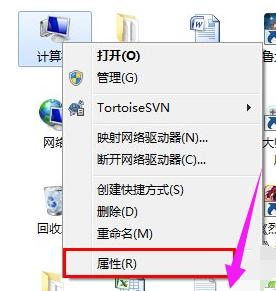
设置工作组图-1
点击“属性”打开新窗口,找到“更多设置”

工作组图-2
点击“更多设置”弹出窗口,弹出窗口找到“更改”
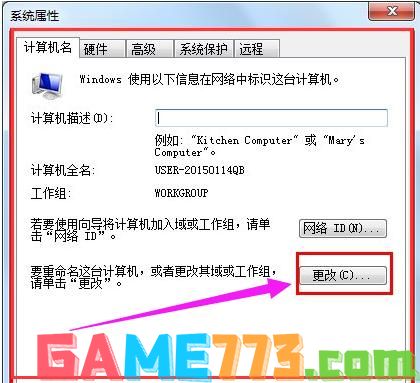
工作组图-3
点击“更改”弹出窗口,找到“计算机名”并填写
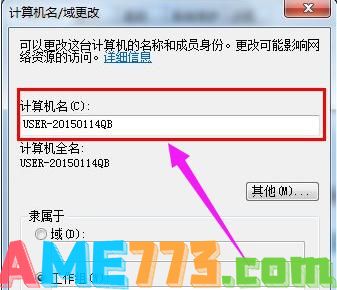
设置工作组图-4
继续找到“工作组”填写WORKGROUP,即可成功
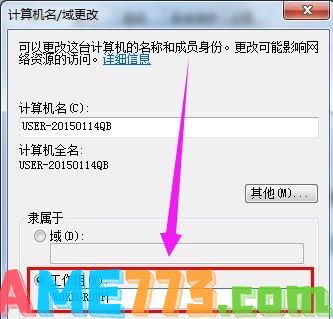
局域网图-5
上文是怎么设置工作组-我教你怎么设置局域网工作组?的全部内容了,文章的版权归原作者所有,如有侵犯您的权利,请及时联系本站删除,更多工作组设置相关资讯,请关注收藏773游戏网。
下一篇:最后一页














